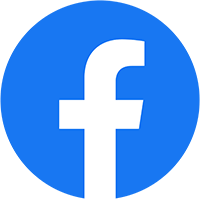Cách tạo nhóm trên Messenger bằng máy tính
Tạo nhóm trên Messenger với desktop PC giúp bạn có thể thêm các thành viên vào một nhóm và trò chuyện, sẻ chia với nhau nhiều hơn. Cách để tạo group trên Messenger bằng máy tính mới cũng vô cùng đơn giản. Bạn có thể thực hiện tạo nhóm trên Messenger PC của mình như sau:

Bước 1: Đầu tiên bạn truy cập vào Facebook bằng máy tính của mình.
Bước 2: Tiếp theo, mở Messenger trên trang Facebook và tại bố cục và giao diện Messenger, nhấn vào biểu tượng cây bút để tạo một cuộc tương tác nói chuyện mới.
Bước 3: Lúc này sẽ hiện lên một bố cục và giao diện để bạn chọn thành viên mong muốn tạo cuộc trò chuyện và chúng ta có thể nhập tên các thành viên mong muốn tạo group chat.
Bước 4: Sau khi đã thêm thành viên, bạn chỉ phải nhắn tin vào nhóm chat Messenger vừa tạo và thế là bạn đã tạo nhóm chat thành công.
Cách lập group chat trên Messenger điện thoại iPhone
Bên cạnh việc tạo group chat Messenger trên máy tính thì bạn cũng có thể tạo group chat Messenger một cách nhanh chóng bằng điện thoại của mình thông qua phần mềm Messenger của trang Facebook.
Bước 1: Để lập group chat trên messenger iPhone hay Android đầu tiên bạn cần chính là tải xuống phần mềm Messenger trên AppStore hoặc CH Play.
Bước 2: Sau khi chúng ta đã tải về ứng dụng Messenger và đăng nhập vào app thành công. Bạn có thể bắt tay vào làm tạo nhóm chat bằng cách click chọn biểu tượng hình cây bút ở góc phải trên cùng màn hình.
Bước 3: Tiếp theo chọn những người muốn tạo nhóm chat và nhấn Xong ở góc phải trên cùng. Chỉ với vài bước dễ dàng bạn đã tạo thành công group chat Messenger trên điện thoại.
Cách tạo nhóm trên Messenger Lite
Ngoài app Messenger, trang Facebook cũng tăng trưởng app Messenger Lite là một phiên bản nhẹ hơn so với Messenger. Cách để tạo nhóm trên Messenger Lite cũng rất dễ dàng:

Bước 1: Bạn chỉ cần thiết lập phần mềm, truy cập vào Messenger Lite và chọn biểu tượng dấu cộng
Bước 2: Bấm chọn Tạo nhóm mới.
Bước 3: Chọn thành viên mong muốn tạo group bằng việc tích vào ô tròn bên cạnh.
Bước 4: Khi mà đã chọn đủ thành viên, chọn bắt đầu group chat và bạn có thể bắt tay vào làm trò chuyện trên nhóm chat với đầy đủ thành viên mà bạn đã chọn, thoải mái trò chuyện với những người xung quanh.
Tuy nhiên đối với Messenger Lite, bạn cần lưu ý một vài điều sau:
Group chat trên Messenger Lite không thể gọi clip call được vì app vẫn chưa được giúp đỡ. Vì điều đó để thực hiện clip call với group chat, bạn cần dùng phiên bản máy tính hoặc phiên bản Messenger.
Ảnh và clip dung lượng cao khi gửi qua phần mềm Messenger Lite cũng không thể coi được do Messenger Lite chỉ có khả năng hiển thị nội dung có dung lượng thấp.
Thông báo tin nhắn trên Messenger Lite cũng hiển thị như Messenger bình thường nên bạn không cần lo sẽ bỏ lỡ bất kỳ tin nhắn nào nhé.
Cách thêm, xóa người vào group chat trên messenger
Khi đã biết cách tạo nhóm trên Messenger thành công, chúng ta có thể bắt tay vào làm quản lý group chat messenger của mình cũng như có khả năng chỉnh sửa như đổi tên hay ảnh đại diện cho nhóm chat.
Quản lý group chat cho phép bạn thêm thành viên hoặc xóa thành viên, chặn một người nào đó khỏi group chat và để thực hiện điều đó thì bạn buộc phải là Admin (Quản trị viên) của nhóm chat.
Để xóa hay chặn thành viên group, bạn chỉ phải bấm vào tên group chat, kéo xuống phần nội dung nhóm và chọn coi thành viên group. Sau đấy, danh sách thành viên nhóm chat sẽ hiện ra và ấn giữ tên thành viên đến khi hiển thị tùy chọn.
Cách thêm người vào group trên messenger hiện tại cũng thực hiện như trên và chọn xem thành viên nhóm. Lúc này ở góc phải trên cùng sẽ có dấu cộng và bạn bấm vào dấu cộng để có thể thêm thành viên vào nhóm một cách đơn giản.
Ngoài quản lý group chat, người sử dụng cũng có thể đặt tên cho nhóm chat cũng giống như chỉnh sửa ảnh đại diện cho group chat. Trong giao diện group chat, chọn thay đổi để có thể đổi tên và ảnh đại diện cho nhóm chat vô cùng đơn giản
Cách tìm nhóm chat trên Messenger Facebook một cách nhanh chóng
Đối với người sử dụng có quá nhiều group chat Messenger thì việc tìm group chat Messenger sẽ trở nên phức tạp hơn. Tuy nhiên, chúng tôi sẽ chỉ dẫn bạn cách để tìm group chat dễ dàng và nhanh chóng như sau:
- Trên điện thoại: Tại giao diện Messenger sẽ hiển thị một thanh Lựa chọn và bạn chỉ cần nhập tên nhóm chat cần tìm.
- Trên máy tính: Truy cập vào Facebook bằng máy tính, ở góc phải màn hình sẽ hiển thị khung chọn lựa và nhập tên group chat mà bạn phải cần tìm, group chat sẽ hiện lên.
Với các cách tạo nhóm trên Messenger và quản lý group chat messenger, ATP Software hy vọng thủ thuật Messenger này giúp cho bạn có thêm những trải nghiệm xuất sắc hơn khi sử dụng Messenger và thoải mái tương tác nói chuyện với mọi người xung quanh. Nếu còn bất cứ thắc mắc nào về cách tạo nhóm trên Messenger, hãy để lại bình luận bên dưới bạn nhé!